Cách sử dụng Google Maps hiệu quả nhất
Giang Đức - 18:19 23/10/2021
Góc kỹ thuậtĐây là các cách sử dụng Google Maps hiệu quả nhất. Rất nhiều điều bạn chưa biết để tận dụng tối đa tính năng của Google Maps.
Nhắc đến ứng dụng chỉ đường phổ biến trên cả web, Android và iOS hẳn không ai không biết tới Google Maps. Ứng dụng này được sử dụng phổ biến đến thế không chỉ vì độ chính xác cao mà còn có giao diện đơn giản, dễ sử dụng cũng như nhiều tính năng hữu ích. Tuy nhiên bạn có thể bạn chưa biết cách tận dụng tối đa tính năng của Google Maps. MobileCity xin chia sẻ với bạn Cách sử dụng Google Maps hiệu quả nhất.
Kiểm tra có tắc đường hay không bằng Google Maps
Tính kiểm tra mật độ giao thông giúp bạn có thể xem được tình trạng giao thông của tuyến đường để quyết định có đi qua hay chuyển sang đường khác đỡ tắc hơn.
Sau khi chọn điểm xuất phát và điểm đến, trên giao diện bản đồ sẽ hiển thị bằng màu sắc.
- Màu xanh da trời: thể hiện lộ trình đường đi mà bạn đã chọn.
- Màu xanh lá cây: thể hiện các đoạn đường có mật độ phương tiện thấp, dễ đi lại
- Màu da cam: thể hiện tình trạng lưu thông chậm, mật độ khá đông.
- Màu đỏ: thể hiện tình trạng lưu thông rất chậm hoặc có thể tắc đường.
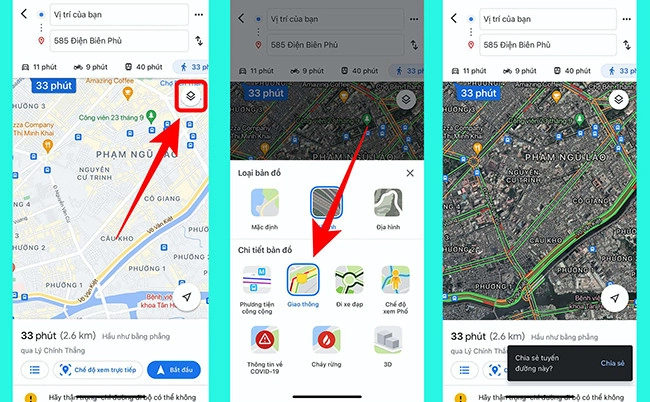
Lưu lộ trình riêng
Tính năng này cho phép bạn tạo điều hướng đến các vị trí theo kế hoạch mà bạn đã chỉ định. Việc tạo bản đồ tuỳ chỉnh trên Google Maps, bạn có thể lên kế hoạch các địa điểm sẽ ghé cho chuyến đi của mình.
Hiện tại tính năng chỉ có trên Android và web.
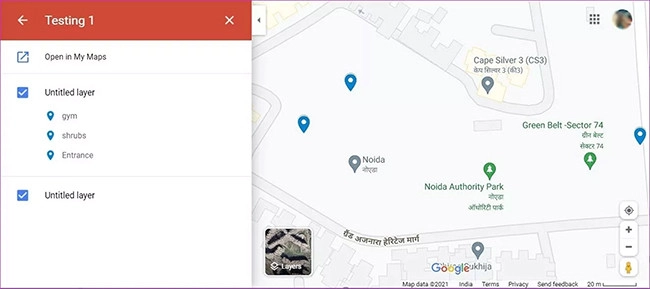
Bật chế độ ẩn danh
Google Maps ghi lại hầu hết lịch sử tìm kiếm và những địa điểm bạn đã đến. Nếu không muốn lịch sử ghi lại, bạn có thể sử dụng chế độ ẩn danh bằng cách: vào "Cài đặt" > chọn "Bật chế độ ẩn danh"
Khi dùng ứng dụng ở chế độ này, bạn sẽ không thấy các địa điểm đã lưu và vị trí đã ghim của mình.
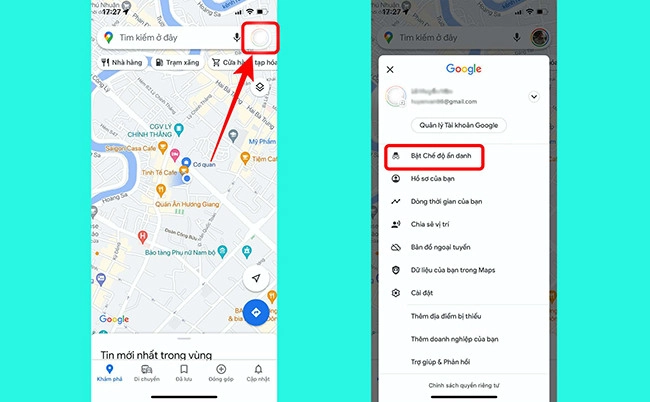
Ghi nhớ vị trí đỗ xe
Một trong những Cách sử dụng Google Maps hiệu quả nhất là tính năng ghi nhớ vị trí. Tính năng này sẽ rất hữu ích trong trường hợp đỗ xe tại bãi rộng hoặc các bãi có nhiều xe, giúp bạn không còn phải mất thời gian tìm kiếm.
Để lưu vị trí đỗ xe, hãy nhấn vào "chấm màu xanh lam" hiển thị vị trí của bạn, sau đó chọn "Đặt làm vị trí đỗ xe".
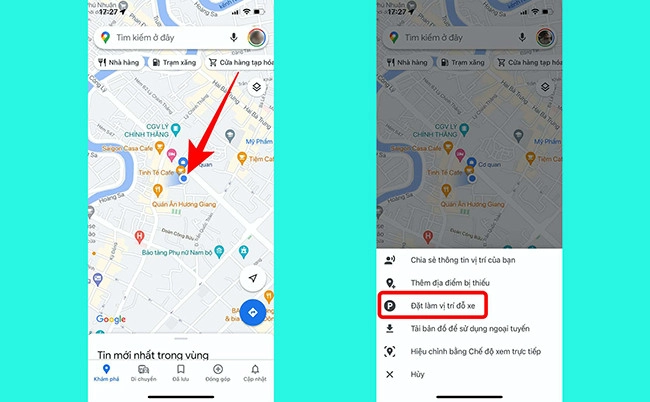
Tìm kiếm bằng giọng nói
Để không bị mất tầm nhìn và tập trung khi lái xe, bạn có thể sử dụng Trợ lý Google để tìm kiếm vị trí, hỏi đường,... Đối với người dùng Android, bạn chỉ cần nói “Ok, Google" để kích hoạt trợ lý.
Với người dùng iPhone, bạn cần cấp quyền truy cập trợ lý Google để điều khiển bằng giọng nói và không thể điều hướng thông qua Siri.
Thêm danh mục nhà riêng, cơ quan
Trên giao diện chính, Google Maps có hiển thị các vị trí như Nhà riêng, Cơ quan, Nhà hàng,..., bạn có thể tạo thêm các danh mục để lưu những địa điểm này. Khi cần điều hướng dễ dàng chỉ bằng một lần chạm.
Ở cuối danh mục, chạm vào "Thêm" để tạo các danh mục vị trí khác.
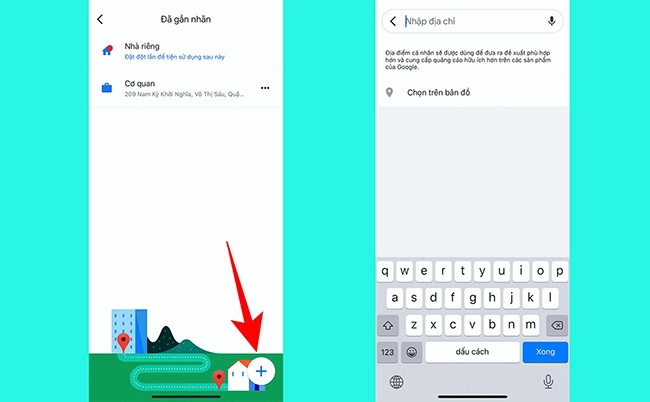
Thêm nhạc vào Google Maps
Người dùng có thể truy cập vào menu "Cài đặt" > "Điều hướng" và chọn vào mục "Tuỳ chọn điều khiển phát nhạc" (trên iPhone) để chọn trình phát nhạc mặc định cho Google Maps. Bạn cần kết nối ứng dụng phát nhạc với Google Maps khi đăng nhập.
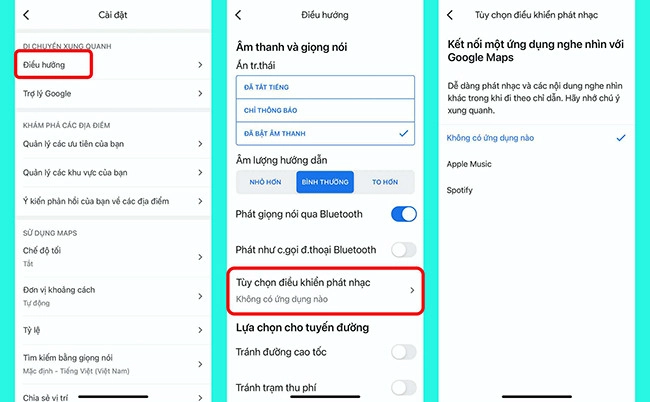
Hiện tại ứng dụng Google Maps hỗ trợ Spotify và YouTube Music dành cho thiết bị Android, hỗ trợ Apple Music và Spotify dành cho iOS.
Xóa lịch sử vị trí & dữ liệu
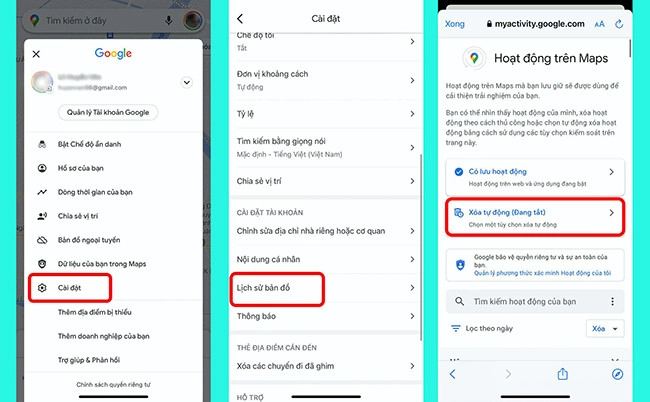
Google lưu hầu hết các tìm kiếm và lộ trình của người dùng. Bạn có thể xoá chúng đi bằng cách vào "Cài đặt" > "Lịch sử bản đồ", tại đây bạn sẽ thấy tất cả dữ liệu mà Google Maps đã lưu, bạn có thể xoá những mục mong muốn hoặc bấm chọn nút "Tự động xoá".











Hỏi đáp & đánh giá Cách sử dụng Google Maps hiệu quả nhất
0 đánh giá và hỏi đáp
Bạn có vấn đề cần tư vấn?
Gửi câu hỏi